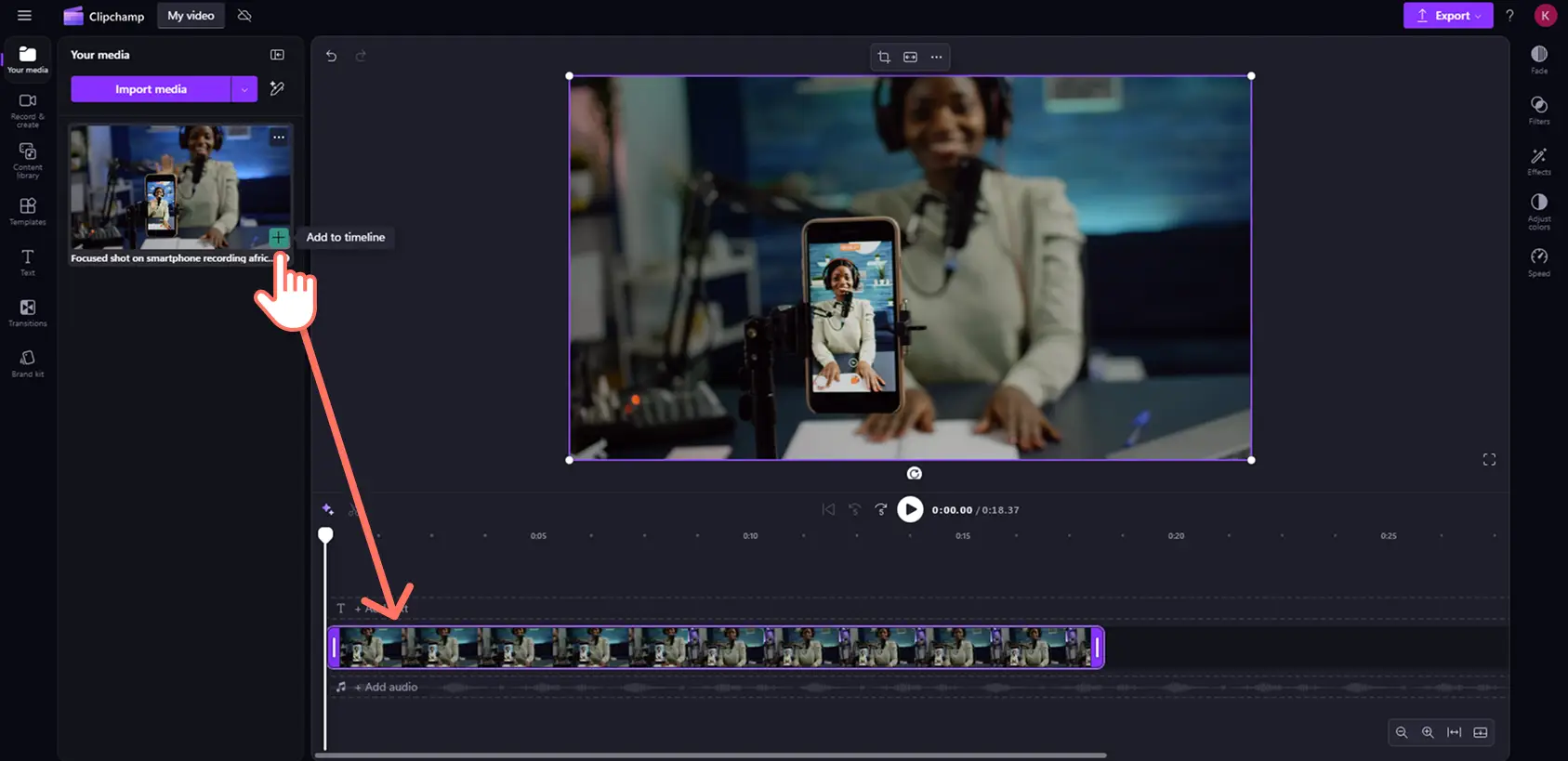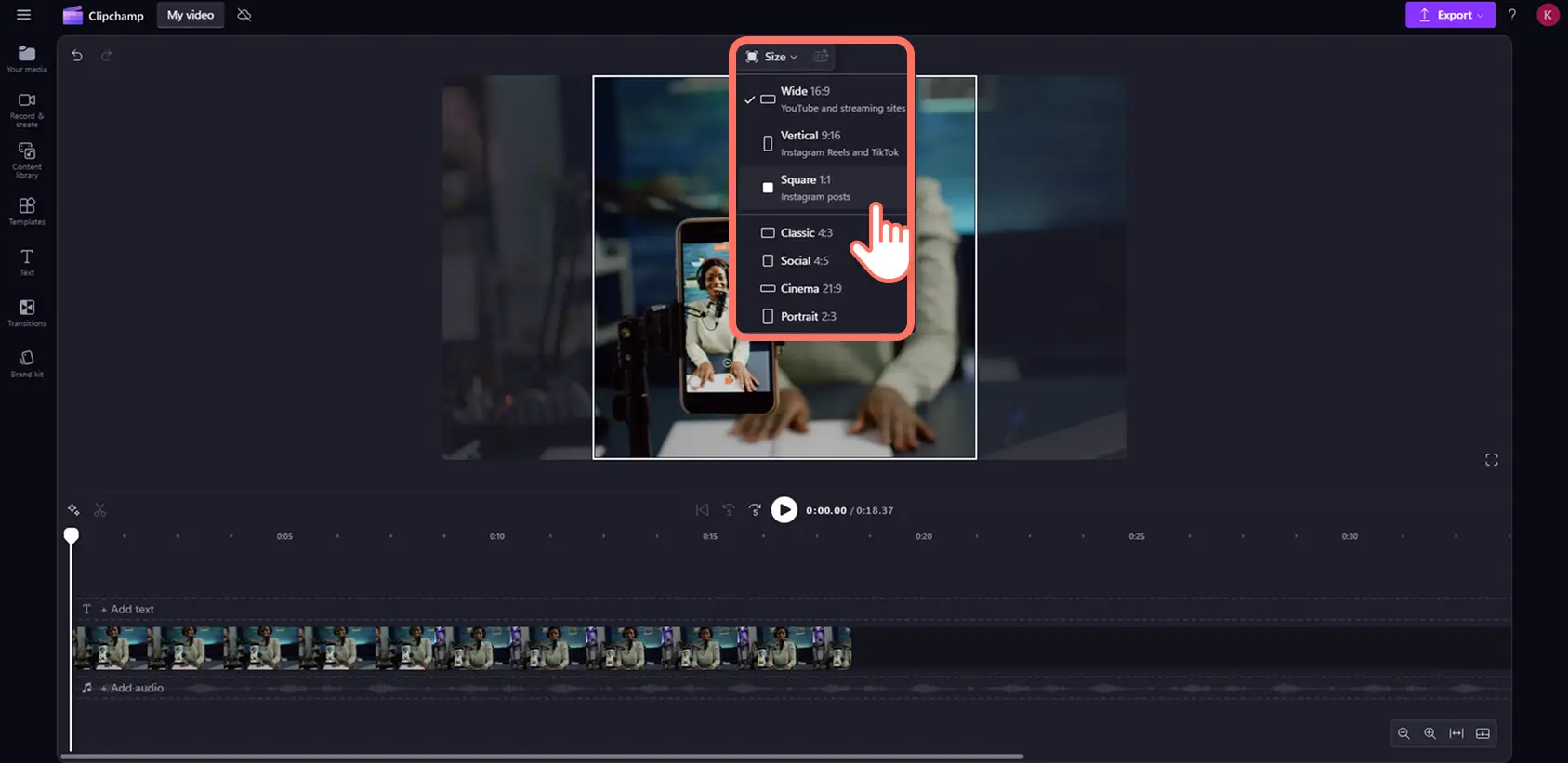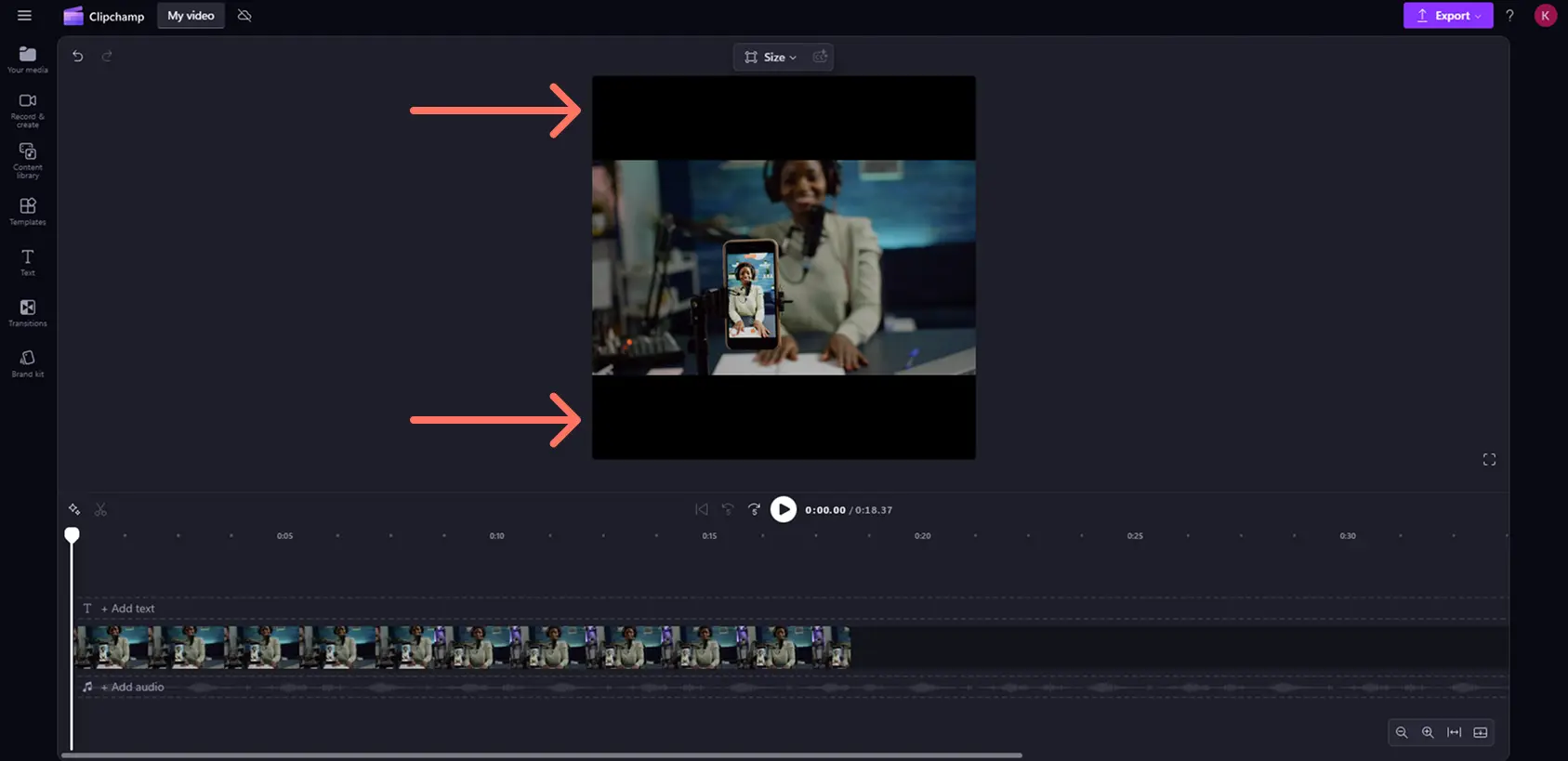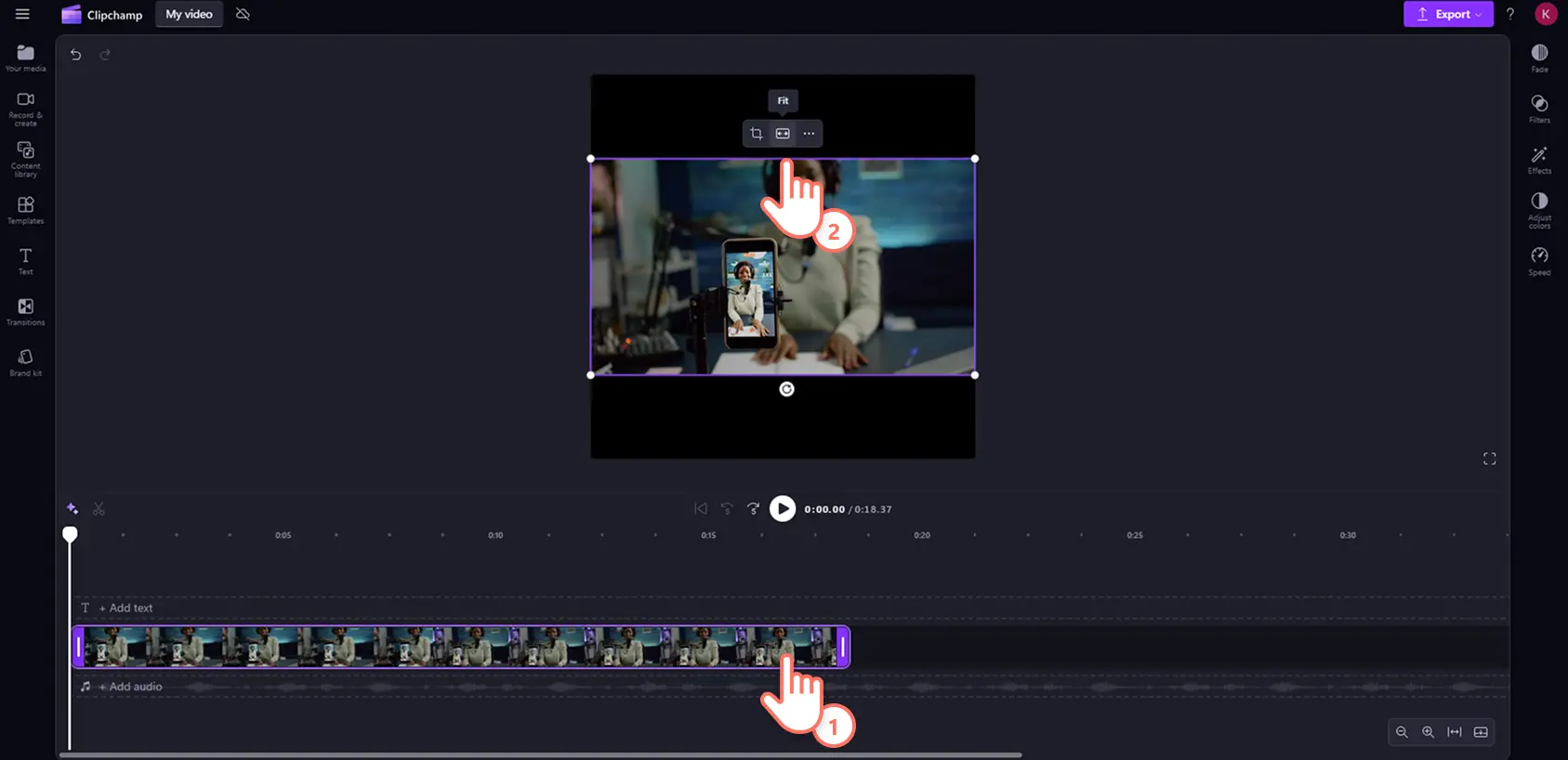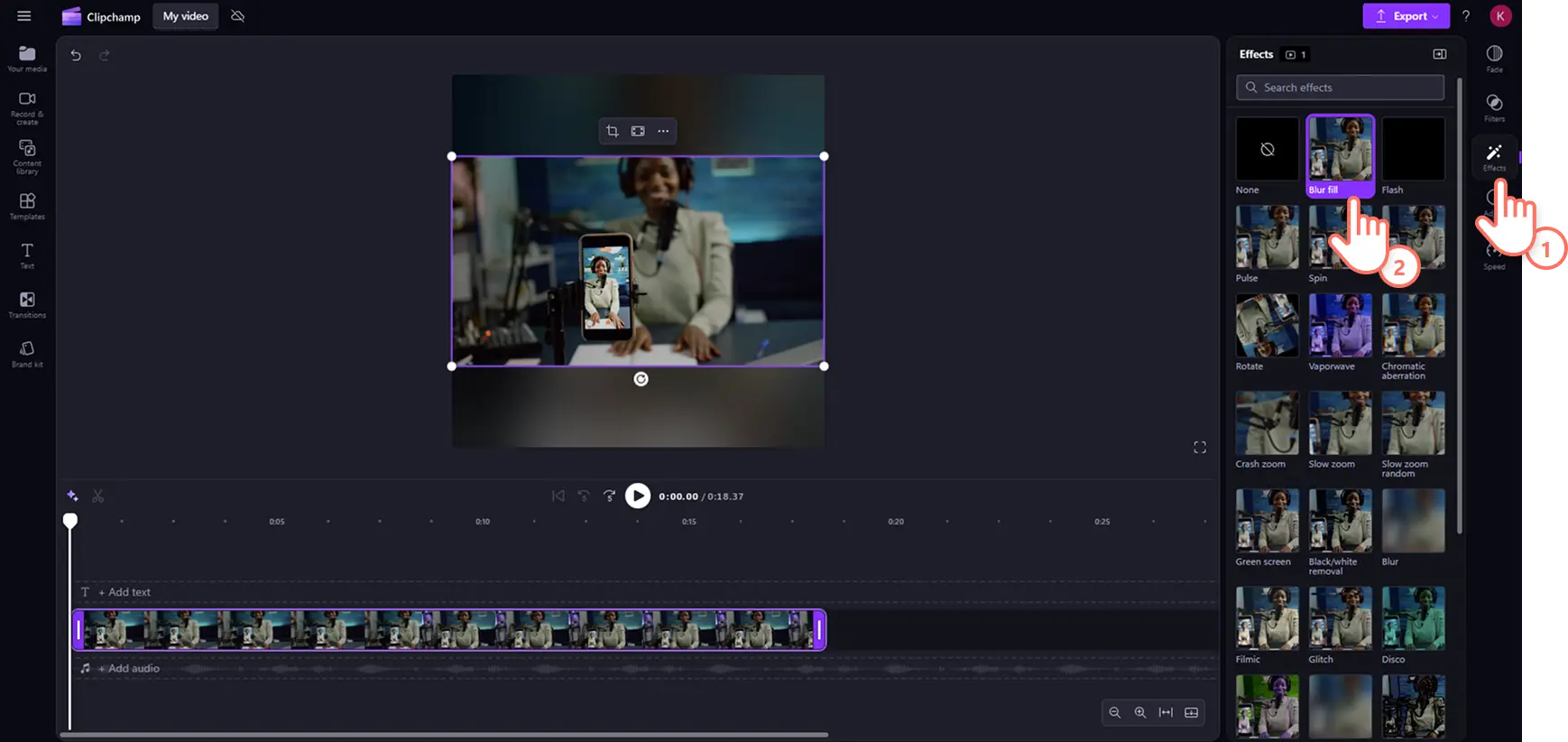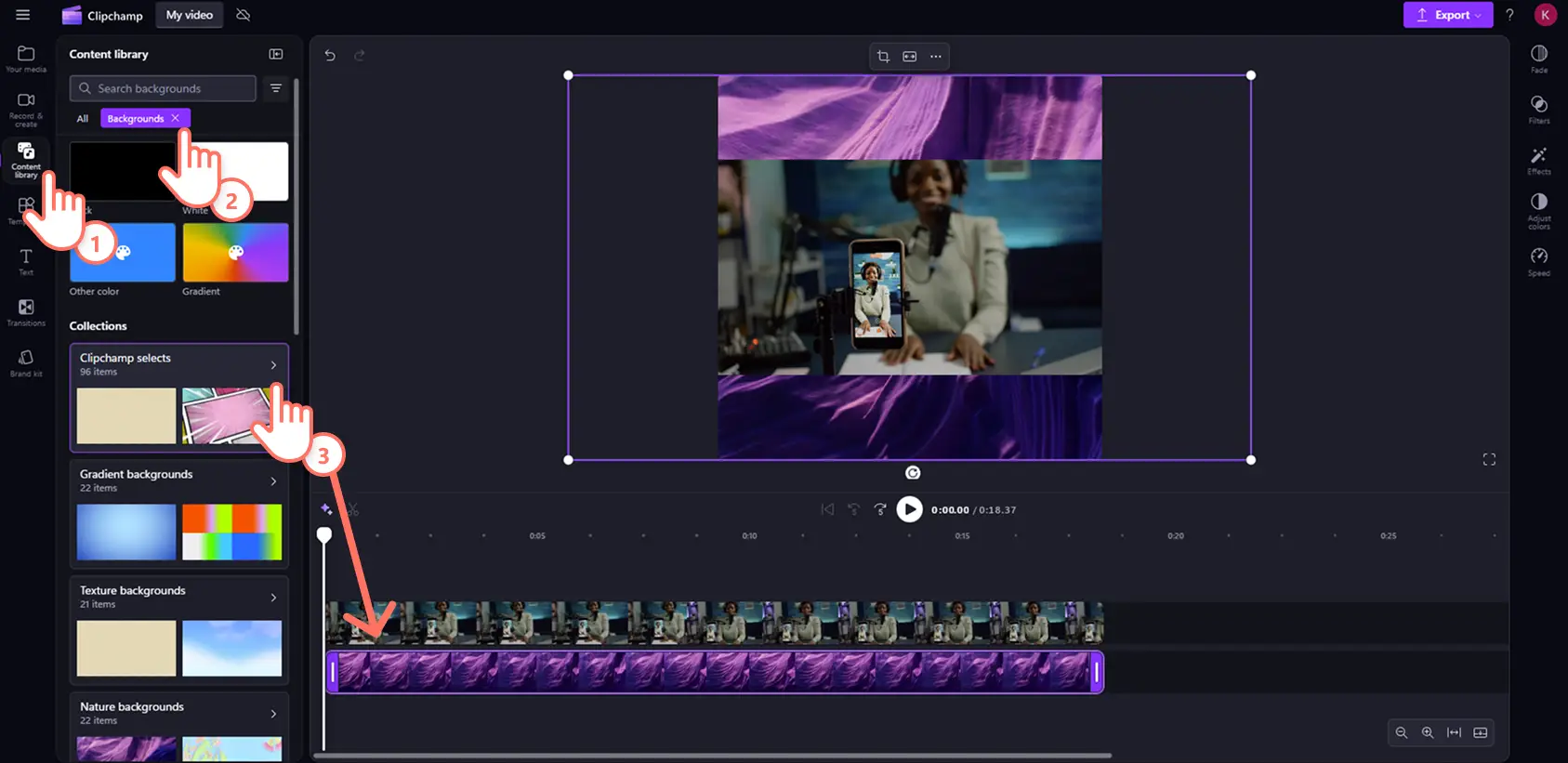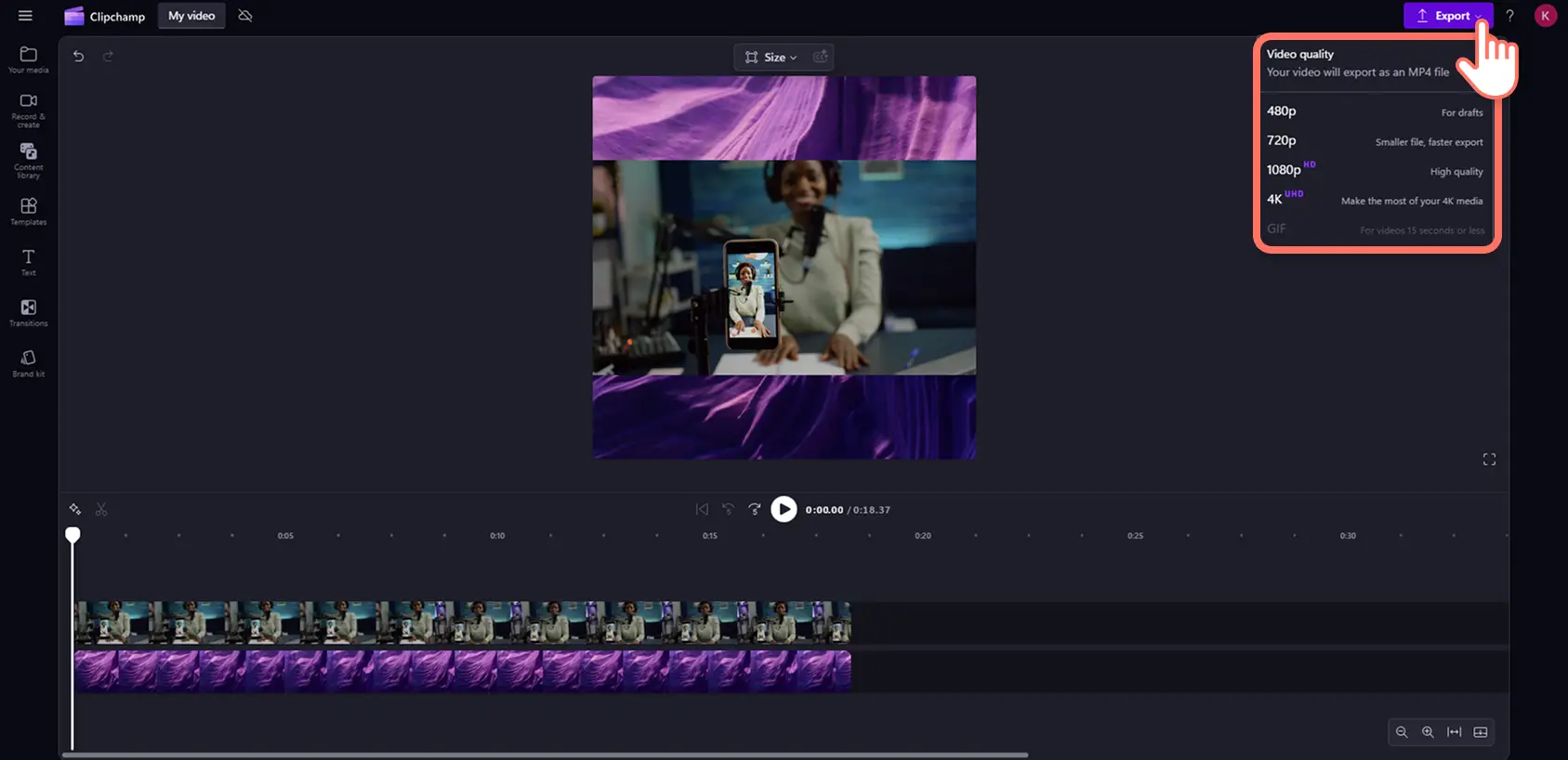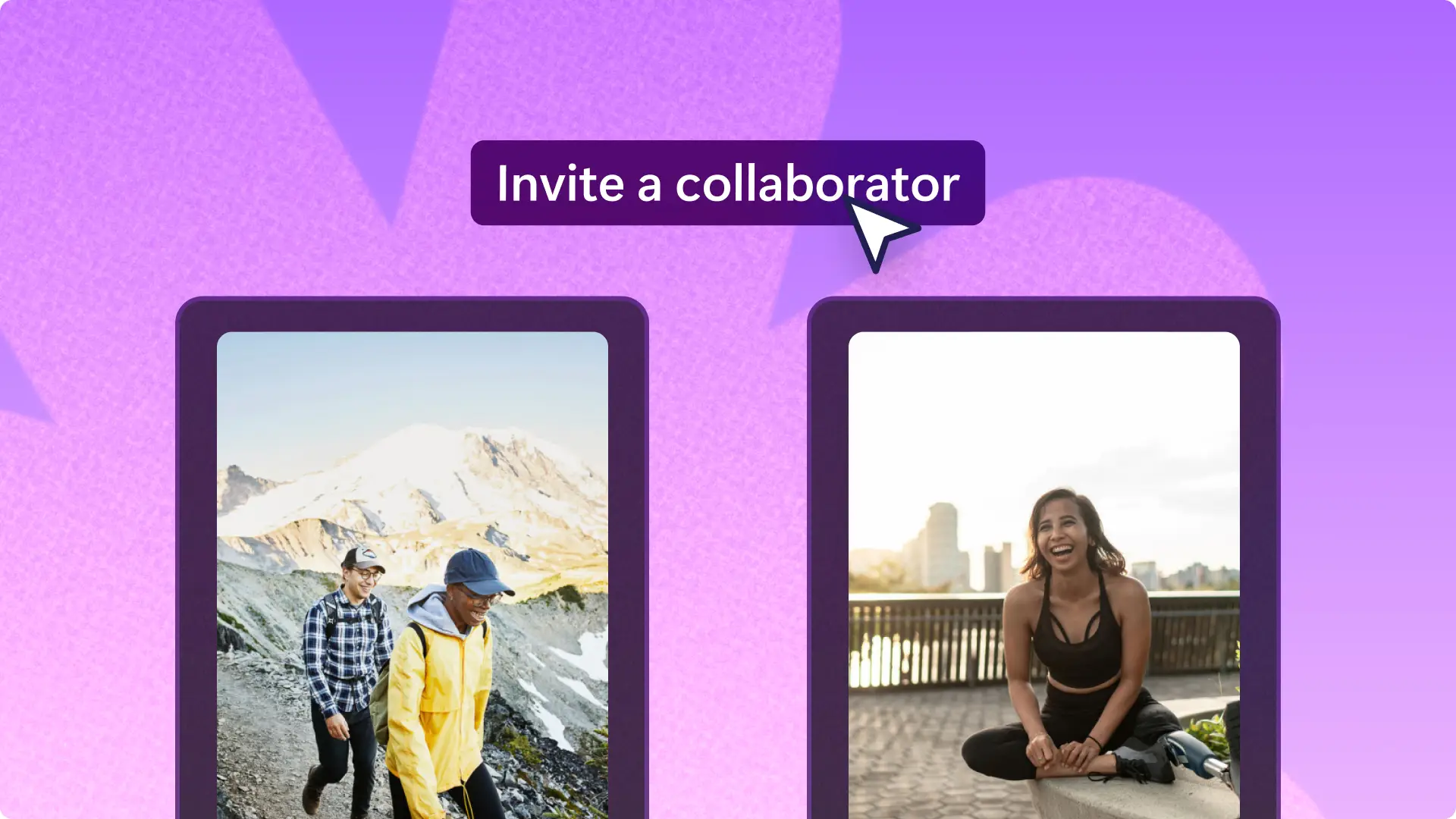Обратите внимание! Снимки экрана в этой статье сделаны в Clipchamp для личных учетных записей.В Clipchamp для рабочих и учебных учетных записей используются аналогичные принципы.
На этой странице
Представляйте свои видео новой аудитории и увеличивайте охват контента, публикуя видео с YouTube в Instagram.
Возможно, ваши фанаты YouTube не подписаны на вас в Instagram, поэтому вы можете изменить размер своего видео и опубликовать его повторно, чтобы предложить контент другой аудитории, сэкономив при этом драгоценное время и даже увеличив число подписчиков. Достаточно изменить пропорции YouTube-видео в соответствии с требованиями Instagram, используя предустановки.
Из этой статьи вы узнаете, как изменить размер YouTube-видео для публикации в Instagram, а также размещать видео в историях Instagram, Reels и YouTube Shorts с помощью Clipchamp.
Изменение размера YouTube-видео для Instagram
При публикации YouTube-видео в Instagram необходимо изменить его размер в соответствии с требованиями Instagram. В Instagram можно размещать широкоэкранные видео формата 16:9, но при этом у видео появятся черные границы. Для профессионального редактирования YouTube-видео руководствуйтесь инструкциями ниже.
Войдите или бесплатно зарегистрируйтесь в Clipchamp.
Импортируйте свое видео с YouTube, а затем перетащите его на временную шкалу.
Отредактируйте пропорции с помощью предустановок: измените их с 16:9 на квадратный (1:1) или портретный (9:16) формат.
Настройте границы и положение видео. Вы даже можете повернуть его при необходимости.
Сохраните видео в разрешении 720p или 1080p.
Размещение YouTube-видео в Instagram в качестве видеопубликации и ролика Reels
При добавлении собственного YouTube-ролика в Instagram первым делом нужно скачать его с YouTube. Вы можете использовать видеоролики и других авторов YouTube, но только с их разрешения. Обязательно укажите в описании видео, кем оно было изначально опубликовано, чтобы не нарушить авторские права.
Шаг 1. Импортируйте свое YouTube-видео
Для импорта собственных роликов и звуковых файлов нажмите кнопку импорта мультимедиа на вкладке "Ваши медиаресурсы" панели инструментов, чтобы просмотреть файлы на компьютере или подключить OneDrive.
Перетащите свое YouTube-видео на временную шкалу или нажмите кнопку добавления на временную шкалу.
Шаг 2.Измените пропорции
Нажмите кнопку пропорций "16:9" и выберите формат "9:16" для роликов Instagram Reels и публикаций либо "1:1" для публикаций Instagram. Мы рекомендуем использовать предустановку "9:16".
Ваше видео будет выглядеть следующим образом с черной границей.
С помощью перемещаемой панели инструментов настройте положение, размер и угол поворота видео. Нажмите кнопку заливки, чтобы убрать черные границы.
Вы также можете использовать инструмент редактирования от руки при предварительном просмотре видео, чтобы перетащить видео в новое центральное расположение.
Если вы не хотите подгонять видео под новый размер рамки, можно также воспользоваться эффектом размытия, чтобы создать размытую границу. Откройте вкладку "Эффекты" на панели свойств и выберите эффект "Размытое заполнение".
Вы также можете перетащить фон из библиотеки содержимого на временную шкалу.
Шаг 3.Сохраните и опубликуйте видео в Instagram
Нажмите кнопку экспорта и выберите разрешение 1080p, чтобы экспортировать видео. При наличии видеоматериалов с разрешением 4K обладатели платных подписок могут сохранять видео с разрешением 4K. Видео автоматически скачается на ваше устройство.
Затем откройте приложение Instagram и нажмите на свой профиль. После этого нажмите кнопку "+" и выберите ролик Reels или публикацию.Следуя подсказкам на экране, отправьте свое видео.
Публикация видео с YouTube в качестве истории Instagram
Пользователи историй Instagram могут нажать ссылку, чтобы перейти на ваш канал YouTube или прямо на определенное видео. Чтобы опубликовать ссылку на YouTube-видео в качестве истории Instagram, выполните указанные ниже действия.
В YouTube нажмите "Поделиться", а затем скопируйте ссылку на выбранное видео.
В приложении Instagram нажмите кнопку "+" и выберите историю.
Нажмите "Создать" и щелкните значок стикера в верхней части экрана.
В поле поиска введите "ссылка", чтобы найти и выбрать стикер ссылки.
Вставьте скопированный URL-адрес YouTube в поле URL-адреса и настройте текст ссылки.
Теперь вы можете добавить снимок экрана, стикеры, текст или другой нужный визуальный элемент.
Нажмите кнопку "Поделиться".
Рекомендации по публикации YouTube-видео в Instagram
При публикации творческого содержимого важно понимать рекомендации для Instagram-роликов, чтобы максимально повысить вовлеченность пользователей и соблюдать нормы платформы. Давайте посмотрим, как можно эффективно использовать URL-адрес YouTube-видео для отправки ролика в Instagram и гарантировать, что он понравится вашей аудитории.
Соблюдайте инструкции сообщества Instagram
Убедитесь, что контент, который вы скачиваете с YouTube и отправляете в Instagram, соответствует руководствам сообщества Instagram. Это позволит избежать попадания в черные списки. Это означает, что следует избегать контента, который с большой вероятностью будет помечен за нарушение авторских прав, проверять отсутствие неприемлемого или оскорбительного содержимого и соблюдать конфиденциальность и права других пользователей.
Оптимизируйте формат видео
Прежде чем скачивать ролики для Instagram, рассмотрите предпочитаемые форматы платформы. Instagram поддерживает различные форматы, но лучше всего использовать файлы MP4 с разрешением не ниже 720 пикселей. Помните, что истории Instagram и публикации используют разные пропорции: для историй оптимально подходит вертикальный формат 9:16, а для публикаций применяются более гибкие и вместительные квадратные, книжные и альбомные ориентации. Соблюдение этих форматов сделает ваш контент неотразимым и естественным в Instagram.
Вносите правки для повышения вовлеченности
После получения URL-адреса YouTube-видео пора скачать ролик и внести правки. Лучшие показатели обычно связаны с коротким, увлекательным контентом, который сразу переходит к сути. Используйте инструменты редактирования в Clipchamp, чтобы обрезать ненужные кадры, добавить привлекательные переходы и создать убедительную историю в рамках ограничений Instagram по времени: 60 секунд для публикаций и 15 секунд для историй.
Разумно используйте хэштеги и тэги
Теперь поговорим о видимости. После первого появления вашего видео в Instagram пора продвинуть его в центр внимания. Включите релевантные хэштеги, чтобы повысить видимость своей публикации. Instagram позволяет использовать до 30 хэштегов на публикацию, но часто эффективнее использовать от 5 до 10 релевантных вариантов. Кроме того, добавление в теги других аккаунтов (если приемлемо) может повысить вовлеченность пользователей и даже открыть новые возможности для взаимодействия.
Напишите привлекательную подпись для видео
Силу хорошей подписи невозможно переоценить. Она должна дополнять видео, добавлять контекст и мотивировать зрителей к взаимодействию. Задавайте вопросы, делитесь интересными фактами, связанными с видео, или добавляйте призывы к действию, например приглашайте зрителей комментировать или смотреть полные видео на YouTube. Хорошая подпись — не просто текст. Это приглашение для связи и взаимодействия.
Подумайте о лучшем времени для публикации
Время является ключевым фактором в Instagram. Проведите исследование и определите, когда ваша аудитория наиболее активна. Обычно хорошим временем для публикации является утро и вечер рабочего дня, а также середина дня в выходные. Но это может зависеть от демографических показателей конкретной аудитории.
Отслеживайте вовлеченность и реагируйте на нее
Отслеживайте то, как аудитория взаимодействует с вашими роликами. Отвечайте на комментарии, взаимодействуйте с подписчиками и используйте аналитику Instagram, чтобы определять удачные моменты. Это взаимодействие не только повышает видимость вашей публикации, но также помогает формировать преданное сообщество.
Зачем нужно публиковать видео с YouTube в Instagram?
Увеличение охвата видео
Пользователи Instagram многообразны и имеют разные интересы и хобби, благодаря чему это идеальная социальная медиаплатформа для публикации контента с YouTube. Повторная публикация видеороликов помогает увеличить охват аудитории и число своих подписчиков.
Экономия времени и денег
Если у вас мало времени и вы хотите сэкономить, адаптируйте свой контент с YouTube, превратив широкоформатные видеоролики в вертикальные.Создание нового контента и отслеживание трендов требует времени, поэтому вместо того, чтобы начинать все с нуля, просто публикуйте свои видео с YouTube. Пакетное создание видео также помогает сделать контент единообразным и пригодным как для Instagram, так и для YouTube Shorts благодаря одинаковому размеру.
Продвижение видеоконтента на разных платформах
Публикация в Instagram особых моментов и отдельных фрагментов из видео с YouTube — простейший способ создания видеоанонсов и трейлеров канала. Просто обрежьте свое YouTube-видео, добавьте переходы между сценами и шаблоны с движением, и оно будет готово для публикации в Instagram. Предлагайте пользователям Instagram перейти на ваш канал YouTube для просмотра полного видеоролика, чтобы увеличить трафик и привлечь посетителей.
Хотите размещать видео с YouTube и в TikTok?Ознакомьтесь с полным руководством по публикации видео в TikTok и узнайте больше о YouTube Shorts.
Превращайте свои YouTube-видео в ролики Instagram Reels уже сегодня с помощью Clipchamp или скачайте приложение Clipchamp для Windows совершенно бесплатно.